本站 3 月 26 日消息,極空間官方今日宣布,擁有 X86 架構雙網口機型的用戶已開始升級推送網橋模式(即交換器模式)。
據悉,極空間設備普遍都配備 2.5G 網口,Z423 旗艦版則配備了萬兆網口,然而普通家庭區域網路普遍為千兆網路。在這種情況下,使用者使用極空間和電腦傳輸檔案時,最快速度達 1Gb / s,目前,使用者提速的最常用的辦法就是單獨購買交換器或更換路由器。
根據官方介紹,橋接模式主要用於家中只有一台電腦是高頻寬網埠的情況,該模式下區域網路的傳輸速度將大幅提升。 使用者在更新版本後,電腦可使用橋接模式存取極空間,極空間設備將充當交換器設備,實現主機與極空間設備之間的萬兆傳輸。
要注意的是,交換器模式下兩個網路埠如果都連接路由器會導致環路故障,改變模式前務必正確連接網路。在這個模式下,兩個實體網口對於虛擬機器是一個,所以無法區分實體網口,需要Bridge 網路但是不需要區分實體口的虛擬機器場景比較適合,例如:旁路由或不需要明確實體口的虛擬機都可以使用這種模式。本站附官方網路正確連線圖示如下:
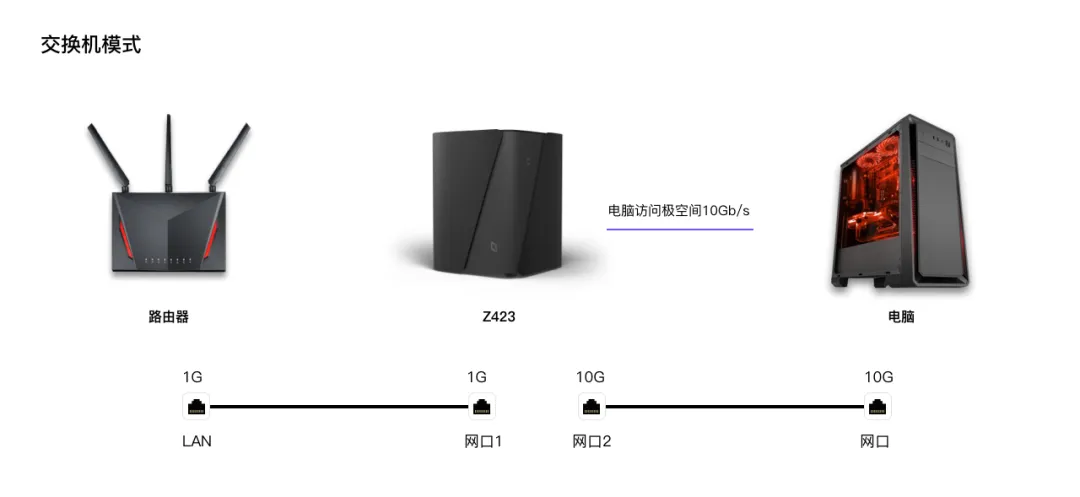
以極空間Z423 旗艦版為例,該設備擁有一個1G 網口和一個10G 網口。
首先需要將極空間網路模式切換至【網橋模式(適用於虛擬交換器)】
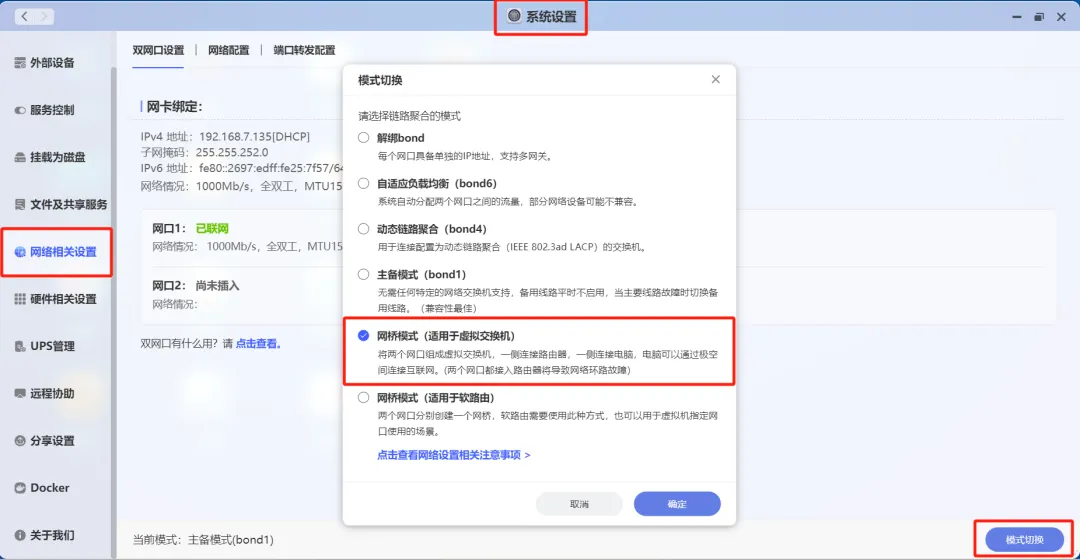
將其中1G 網埠連接路由器,另一個10G 網埠連接電腦萬兆網路埠
至此,橋接模式完成連線。此時,當電腦存取極空間,極空間設備在過程中便能發揮「交換器」的功能,用戶在該區域網路中便能體驗萬兆傳輸速率,同時寬頻本身的千兆網路速率不受影響。
本站附註:使用極空間其他雙網口機型的使用者(Z4Pro、Z4S、Z4),在使用「交換器模式」後,單網口傳輸速度可達 300 MB /s。
用戶觀看「藍光影片」時,可隨意拖曳視訊進度條,官方表示「幾乎體驗不到卡頓」;
檔案傳輸的速度,可以達到1250MB /s 左右的最高傳輸速度,在面對複雜辦公室場景時,效率能有所提升。
交換器模式與交換器網路功能完全相同,所以兩端網路線都連入同一個交換器或路由器會造成網路環路故障,當使用環境內沒有「防環」功能或「防環」失敗,就會導致家中網路癱瘓。
ZDR 最大是單盤速度,機械盤大多在最佳情況下速度可達到280MB/s,隨著剩餘容量變小等情況,速度會進一步下降,相對機械盤,SSD 比較容易跑滿頻寬,但是也與SSD 的快取相關;上述介紹的都為頻寬理論值,實際測速則遵從“水桶原理”,任何一個環節出現降速,都會導致速率無法達到最佳,例如:極空間設備處於高負載狀態下,或有其他應用程式佔用硬碟或頻寬等。
手機或其他透過Wi-Fi 存取的裝置受到無線速率衰減很大,Wi-Fi 6 理論速度是2.4Gb / s 左右,實際上還會跟著距離、訊號強度、幹擾等影響,所以需要使用有線網路進行測速。
以上是極空間 NAS 交換器模式上線,不花錢最高升級萬兆傳輸的詳細內容。更多資訊請關注PHP中文網其他相關文章!




